Mikä on Babylon-työkalurivi (09.15.25)
Babylon-työkalupalkki tunnetaan myös nimellä Babylon Search Toolbar. Se on verkkoselaimen lisäosa, jota mainostetaan usein työkaluna, joka auttaa käyttäjiä parantamaan selauskokemustaan. Nämä vääriä toiveita houkuttelevat monia ihmisiä, jotka uskovat voivansa käyttää ohjelmaa nopeaan käännökseen ja sanamääritelmien saamiseen ilman Internet-hakuja.
Mitä Babylon-työkalupalkki tekee?Tämä mahdollisesti haitallinen selaimen työkalupalkki muuttaa oletushakukone, etusivu sekä uuden välilehden vaihtoehdot. Tämän seurauksena ärsyttävät mainokset näytetään toistuvasti ruudulla. Nämä mainospohjaiset kampanjat voivat olla ovelia ja huijata käyttäjiä maksamaan olemattomista palveluista ja / tai ohjelmista. Käyttäjää voidaan myös pyytää osallistumaan kyselyyn tai saamaan väärennetty palkkio. Kaikki nämä toimet ovat käyttäjien henkilökohtaisten tietojen paljastaminen.
Useimmiten henkilö tahattomasti lataa Babylon-työkalupalkin ajattelemalla, että hän saa ilmaisen hyödyllisen sovelluksen. Tämän jälkeen selaimen työkalurivi asentaa itsensä kaikkiin tietokoneen selaimiin, kuten Safari, Google Chrome, Mozilla Firefox, Internet Explorer ja muut selaimet.
Yleisesti ottaen Babylon-työkalupalkki hidastaa selaimia , aiheuttaa tietosuojaongelmia ja voi myös aiheuttaa vakavia haittaohjelmatartuntoja. Tämä johtuu siitä, että tämä ei-toivottu työkalurivi vie huomattavan määrän tietokoneesi tilaa.
Kuinka välttää Babylon-työkalupalkin saaminen tietokoneellesiKun työkalupalkki on asennettu itse, käyttäjien on lähes mahdotonta poistaa sitä. Yleensä, kun käyttäjät avaavat työkalupalkin ja kirjoittavat kyselyitä hakupalkkiin, heidät ohjataan osoitteeseen search.babylon.com, joka on täysin hyödytön sivusto. Näetkö kuinka paljon ongelmia käydään läpi? Kaikkien näiden ongelmien välttämiseksi sinun on oltava hyvin varovainen, kun lataat ja asennat ohjelmia.
Tässä on viisi vinkkiä, jotka auttavat minimoimaan haitallisten sovellusten asentamisen riskin:
Edellä mainituista se on melko selvää, että Babylon-virus voi hiipiä tietokoneellesi edes ymmärtämättä sitä. Olet järkyttynyt siitä, että oletushakukoneesi on korvattu tuntemattomalla sivulla.
Tämän Babylon-työkalupalkin poisto-oppaan pitäisi auttaa sinua korjaamaan vahingot, jos olet yksi näistä ihmisistä tai tunnet jonkun, joka on samanlainen ahdinko. Noudata seuraavia ohjeita poistaaksesi Babylon-työkalupalkin laitteestasi manuaalisesti:
- Napsauta Käynnistä
- Valitse Ohjauspaneeli
- Siirry kohtaan Ohjelmat ja napsauta Poista ohjelma. XP-käyttäjät
- Napsauta Käynnistä
- Valitse asetukset
- Napsauta Ohjauspaneeli
- Napsauta Lisää tai poista sovellus
- Windows 8- ja 10-käyttäjät
- Napsauta hiiren kakkospainikkeella vasemman alakulman pikavalikkovalikkoa
- Valitse Ohjauspaneeli
- Valitse Ohjelmat ja ominaisuudet
- Mac OSX -käyttäjät
- Napsauta Finderissa
- Valitse sovellus
- Vedä sovellus Sovellukset-kansiosta Roskakoriin.
- Tyhjennä roskakori
Babylon-työkalupalkin poistaminen selaimista - Internet Explorer
- Oikeassa yläkulmassa , napsauta rataskuvaketta
- Valitse Hallitse lisäosia
- Etsi kaikki äskettäin asennetut lisäosat tai laajennukset
- Napsauta poista
- Google Chrome
- Napsauta kolmea pystysuorat pisteet valikon saamiseksi
- Valitse Lisää työkaluja
- Valitse Laajennukset
- Etsi äskettäin asennettuja lisäosia ja poista ne
- Mozilla Firefox
- Avaa Mozilla-päävalikko
- Valitse lisäosat
- Napsauta Laajennukset
- Etsi äskettäin asennettuja selainlaajennuksia
- Poista Babylon-työkalupalkin laajennukset muiden epäilyttävien laajennusten rinnalla
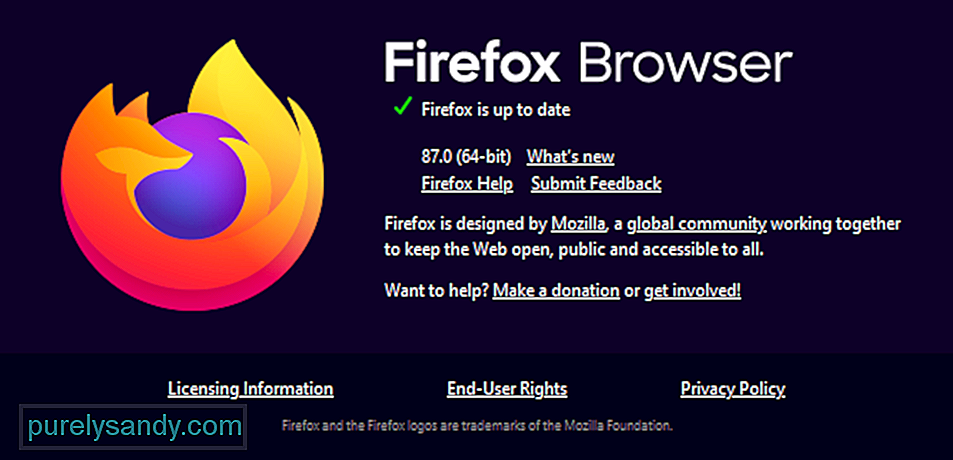
- Safari
- Avaa Safarin valikko
- Valitse Asetukset
- Napsauta Laajennukset
- Valitse kaikki äskettäin lisätyt laajennukset
- Napsauta Poista 44207-asennuksen poistoa
- Microsoft Edge
- Avaa Microsoft Edge
- Napsauta kolmea vaakapistekuvaketta oikeassa yläkulmassa
- Valitse kaikki äskettäin lisätyt laajennukset
- Valitse Poista asennus
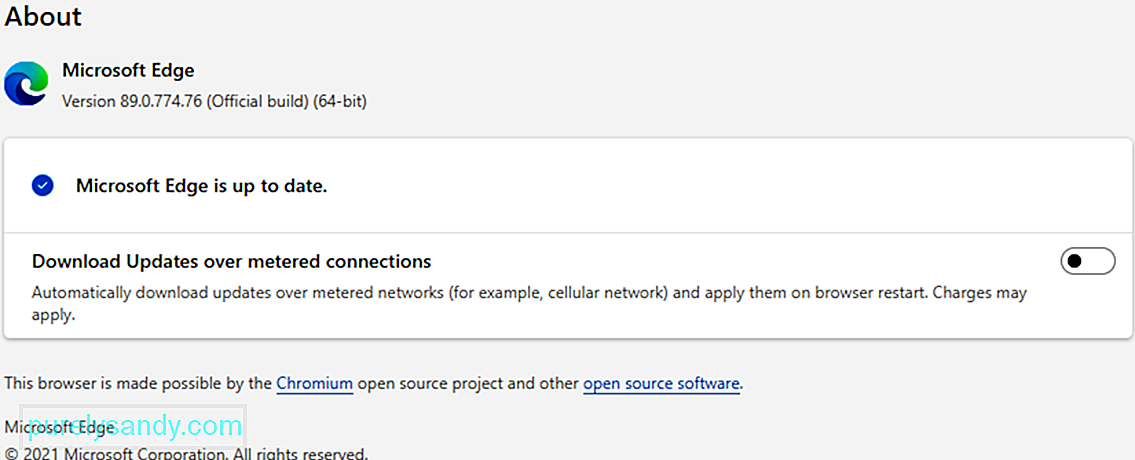
Noudata näitä ohjeita selaimesi ei-toivotuille ja epäilyttäville ohjelmille:
Jos ongelmat jatkuvat, sinun on ehkä palautettava selain oletusasetuksiin.
Aivan kuten Internet Explorerissa, joudut ehkä palauttamaan selaimen oletusasetukset, jos ongelma jatkuu.
Päivitä Firefox palauttaaksesi selaimen oletusasetukset, jos sinulla on edelleen ongelmia Babylonin kanssa Työkalupalkin poisto.
Vaihtoehtoisesti avaa Safari-selain ja valitse sitten pudotusvalikosta "Tyhjennä historia ja verkkosivustotiedot". Valitse uudessa ikkunassa ”Kaikki historia” ja viimeiseksi ”Tyhjennä historia”.
Vaihtoehtoisesti avaa selain ja napsauta Asetukset. Valitse "Valitse tyhjennettävä" ja napsauta sitten "Näytä lisää" -painiketta. Valitse kaikki ja napsauta sitten "Tyhjennä".
HUOMAUTUS: Kun olet tehnyt kaikki yllä olevat, skannaa tietokoneesi hyvämaineisella haittaohjelmien torjuntatyökalulla poistaaksesi kaikki jäljellä olevat infektiot kokonaan.
YouTube-video: Mikä on Babylon-työkalurivi
09, 2025

